想要打印出一份合格的材料,我们不光需要使用打印机,最重要的是windows计算机的使用,我们需要在计算机系统之中“添加打印机”,以此,才能够后续打印的操作。那么当windows无法打开添加打印机怎么办?下面,小编就把windows无法打开添加打印机的解决方法分享给大家。
工具/原料
系统版本:windows10系统
品牌型号:联想ThinkPad
方法一、windows无法打开添加打印机的解决方法
1、打开“运行”对话框(按键盘上的Win+R可打开该对话框),输入命令“services.msc”进入服务管理界面。
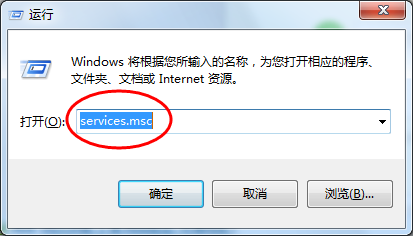
2、在“服务”窗口中,找到“Print Spooler”项并选中,点击“启动”按钮启动该服务。
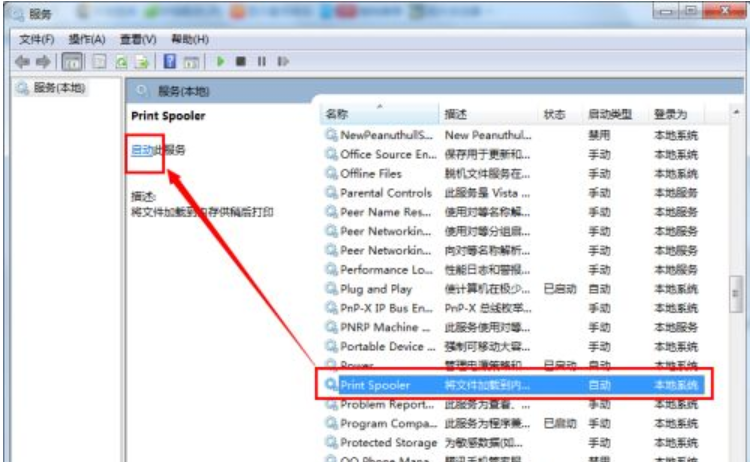
3、或者直接双击该服务,从弹出的窗口中点击“启动”按钮也可实现同样的效果。
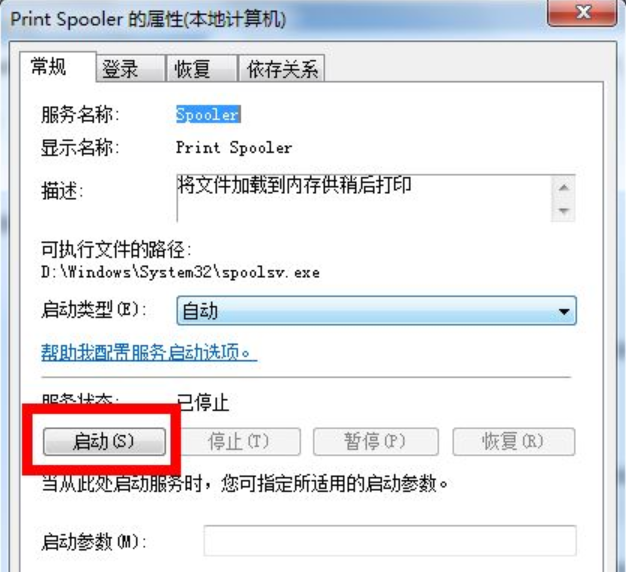
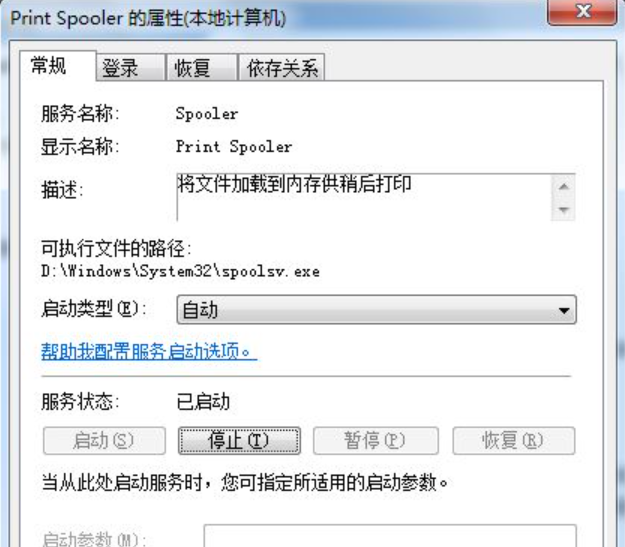
4、接下来就可以正常执行添加打印机的操作啦。
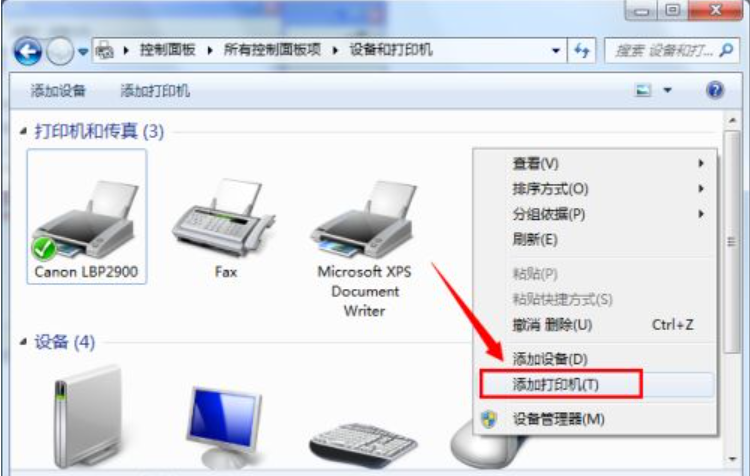
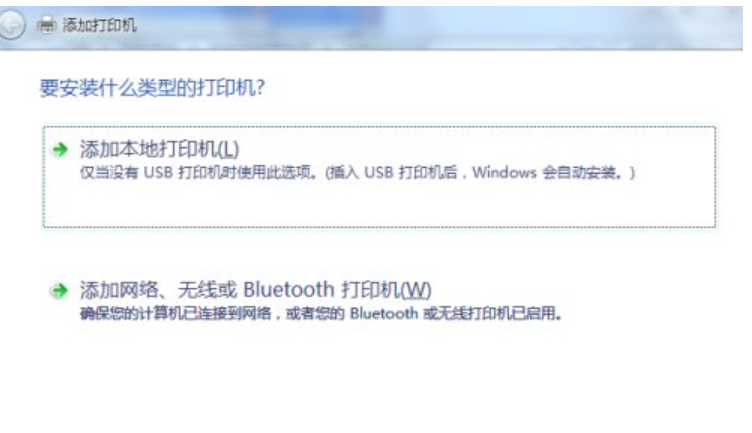
总结
1、打开“运行”对话框,输入命令“services.msc”进入服务管理界面。
2、在“服务”窗口中,找到“Print Spooler”项并选中,点击“启动”按钮启动该服务。
3、或者直接双击该服务,从弹出的窗口中点击“启动”按钮也可实现同样的效果。
4、添加打印机,完成。
想要参考更多关于windows无法打开添加打印机怎么办的文章内容可以点击小白一键重装系统官网了解更多详情,希望以上内容可以帮到大家。

大小:28.2M

大小:19.6M

大小:10.7M

大小:25.5M

大小:58.0M